电脑分屏快捷键怎么使用 详解电脑分屏快捷键的使用方法
wding6339人阅读
操作电脑使用快捷键可以加快办公效率,有时用电脑写文章都会打开多个窗口来寻找自己想要的资料,十几个窗口来回切换很麻烦,其实大家可以使用分屏功能,方便我们查看,那么具体该怎么操作?下面教程详解电脑分屏快捷键的使用方法。
解决方法如下:
1、使用键盘上的组合快捷键“Win+P”,弹出投影窗口。
2、可以选择第二个屏幕是扩展还是复制,复制就是两个屏幕显示相同的内容,扩展是将第二个显示屏作为第一个显示的加大。
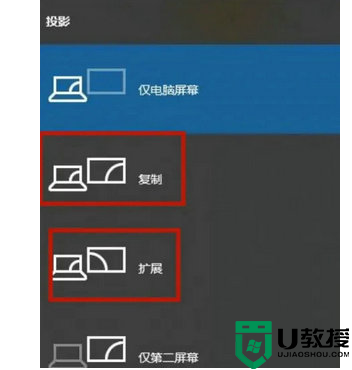
3、这时候只要选择“复制”即可,设置好之后在桌面空白处点击鼠标右键,找到“屏幕分辨率”并打开。
4、可以看到两个显示屏的标志了,我们单击显示屏1或者2,设置好屏幕分辨率。
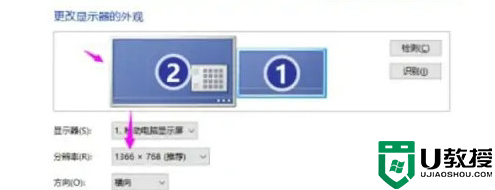
5、设置好屏幕分辨率之后点击击显示器的数字编号,勾选一个成为主显示器,这样一来就可以用两个显示器。
上述详解电脑分屏快捷键的使用方法,掌握此技巧有效帮助我们更好使用电脑,感兴趣的小伙伴一起来操作看看。
文章来源于互联网:电脑分屏快捷键怎么使用 详解电脑分屏快捷键的使用方法,最常用的电脑教程,从入门到精通!
相关推荐: 抖音上的mcn是干嘛的 抖音mcn机构是什么意思如何申请
抖音是一个很不错的平台,大家可以在上面记录并分享自己的生活,如果想要让自己的作品被更多人知道,那么就要有优质的内容以及进行推广,或者入驻抖音mcn机构是最好的方式,只是有大部分人并不了解抖音上的mcn是干嘛的,为此,本文这就给大家介绍一下抖音mcn机构是什…
评论 | 0 条评论
登录之后才可留言,前往登录